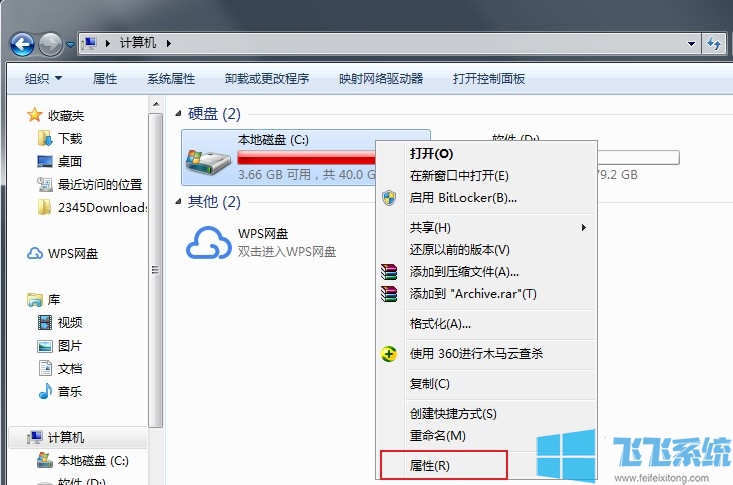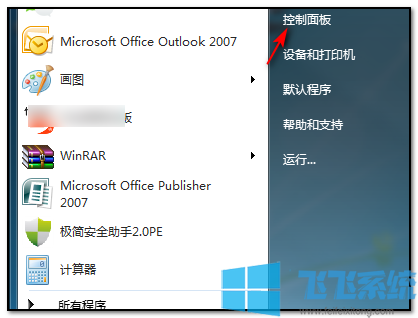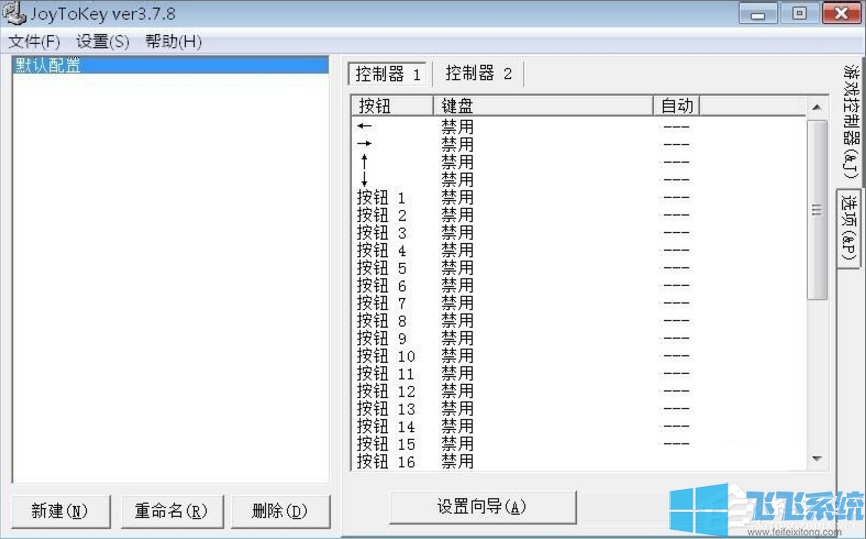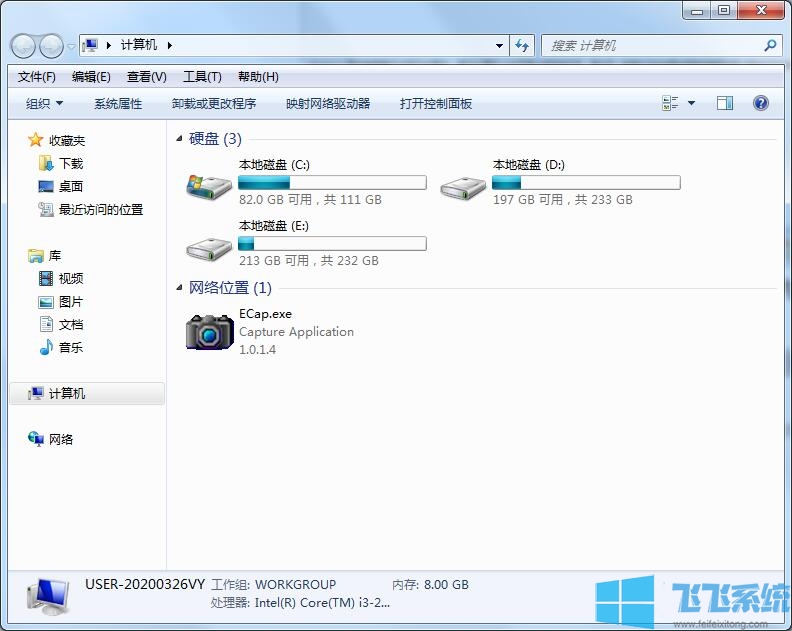联想Thinkpad笔记本Win8换装Win7系统BIOS设置方法
- 编辑:飞飞系统
- 时间:2017-04-13
很多联想Thinkpad笔记本预装的都是Windows 8 64位中文版系统,相当一部分用户是不习惯使用的,win7才是我们的最爱,如果要换成Win7系统的话,那么BIOS中是需要进行设置的,下面小编就详细分享下thinkpad笔记本win8改Win7 BIOS所需要进行的设置步骤。

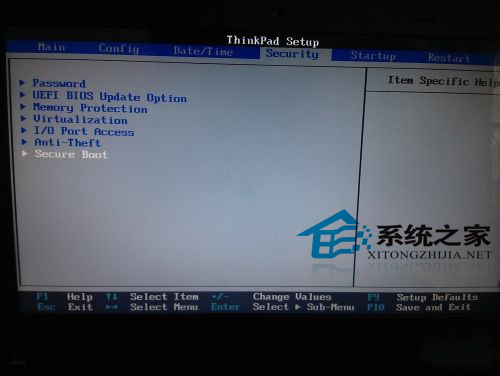
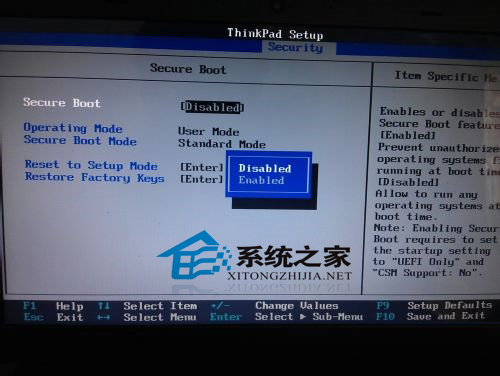
2、Startup——UEFI/Legacy Boot——UEFI Only改为Legacy Only!注:-CSM Seupport 要变为yes!

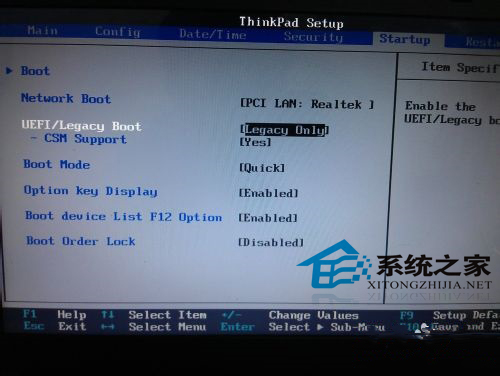
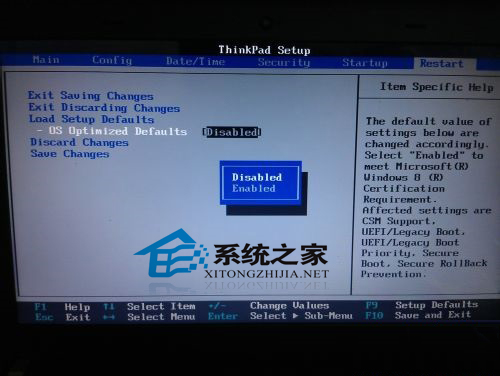
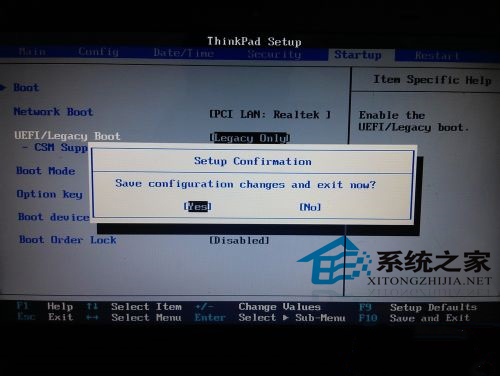

thinkpad预装win8换win7系统设置方法/步骤:
1、Thinkpad开机,按 F1进入Bios设置——Security——Secure Boot——默认设置是“Enable”要将其改为“Disable”!
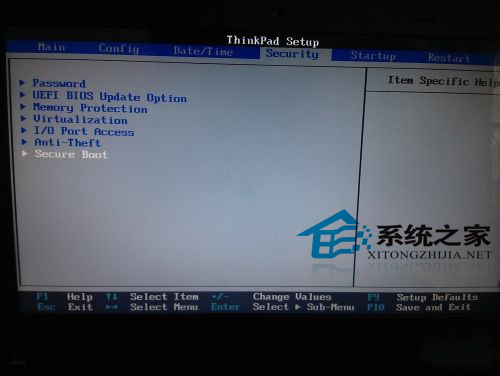
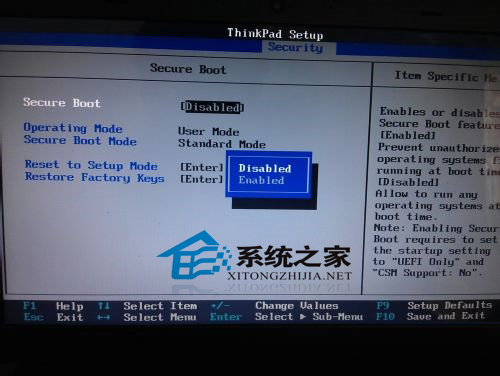
2、Startup——UEFI/Legacy Boot——UEFI Only改为Legacy Only!注:-CSM Seupport 要变为yes!

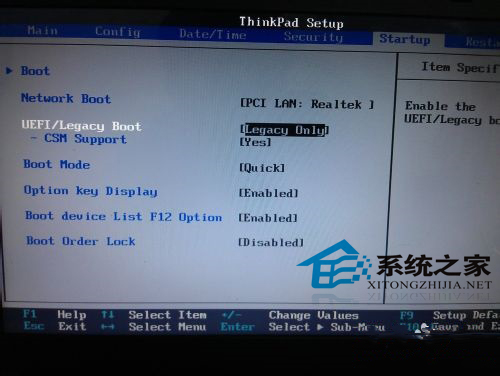
3、Restart—— —OS Optimized Defaults——Enabled改为Disabled!至此,Bios设置已全部完成,按F10选“yes”保存重启。插入制作好的U盘启动盘准备安装系统吧!
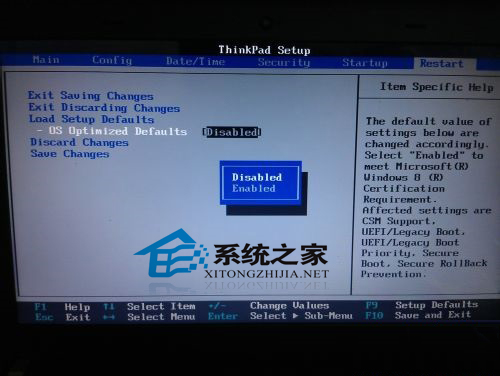
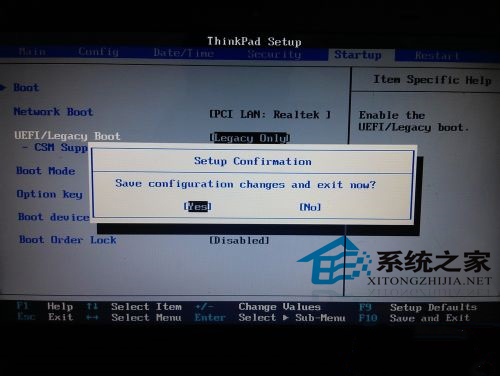
通过以上对联想bios相关设置之后,那么这时候就可以选择U盘来安装win7系统。联想笔记本大多修改方法都差不多。